Dans ce tutoriel facile de pixel art, vous apprendrez à créer une harpe en pixel art ! Nous passerons en revue les différentes étapes nécessaires pour créer votre propre harpe faite de pixels !
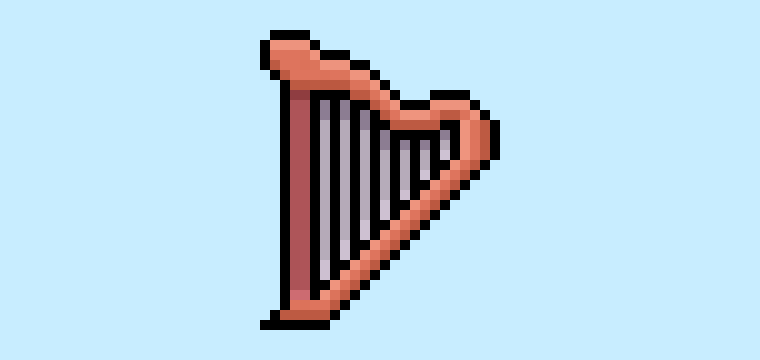

Êtes-vous prêt à concevoir votre propre harpe en pixel art ? Apprendre à dessiner une jolie harpe en pixel art est plus populaire que jamais ! Que vous souhaitiez créer un sprite de harpe en pixel art simple pour votre jeu zen ou que vous vouliez simplement partager une mignonne nouvelle harpe en pixel art dans votre collection musicale sur les réseaux sociaux, ce tutoriel vous aidera à créer une harpe en pixel art rapidement et facilement.
Comment créer une harpe en Pixel Art
Voici les étapes de base pour créer une harpe en pixel art :
- Sélectionnez un logiciel de Pixel Art tel qu’Adobe Photoshop ou Mega Voxels
- Créez une grille de 32×32 pixels
- Esquissez le contour de la forme de la harpe
- Remplissez la couleur de la harpe en pixel art
- Dessinez une ombre sur la harpe pour créer de la profondeur
- Complétez l’arrière-plan avec une couleur
Maintenant que vous êtes familiarisé avec les étapes de base pour créer une harpe en pixel art, nous allons aborder chaque étape visuellement afin que vous puissiez suivre la création étape par étape.
Si vous êtes complètement nouveau dans le pixel art, nous vous recommandons de lire notre article Comment créer du Pixel Art : Tutoriel pour débutants
Sélectionner un logiciel de Pixel Art
Dans ce tutoriel pour débutants, nous allons vous montrer les étapes pour concevoir votre propre harpe en pixel art, quel que soit le logiciel de éditeur de pixel que vous préférez utiliser. Avant de commencer, vous devrez savoir comment créer une grille et utiliser l’outil crayon dans le logiciel de votre choix. Une fois que vous avez créé votre harpe en pixel art, vous pouvez l’utiliser dans d’autres jeux comme Minecraft ou dans des logiciels comme Unity Game Engine. Nous proposons des tutoriels pour les éditeurs de pixel art suivants, alors n’hésitez pas à choisir celui avec lequel vous êtes le plus à l’aise :
Want to see what pixel art software is best for you? Read our post Top Free Pixel Art Software
Créer une grille
Pour commencer, nous allons utiliser une grille simple de 32×32 pixels pour dessiner une petite harpe en pixel art. Créer des pixel arts en 32×32 pixels est une taille courante pour ce genre de projet, en particulier pour les jeux vidéo. Assurez-vous que votre toile soit définie en couleur blanche (#FFFFFF). Ce sera notre toile pour dessiner notre harpe en pixel art. Votre grille de pixel art de la harpe doit ressembler à une feuille de calcul comme celle ci-dessous :

Esquissez un contour pour la harpe
Ensuite, nous allons commencer par faire le contour de la harpe pour obtenir sa forme générale. Pour cela, choisissez la couleur noire (#000000) et activez l’outil crayon dans votre éditeur. Comme cela détermine la forme générale, n’hésitez pas à ajuster le contour pour qu’il corresponde à votre jeu ou projet artistique. En guide, vous pouvez utiliser le contour que nous avons fait ci-dessous pour votre harpe ou, comme mentionné précédemment, concevoir le vôtre.
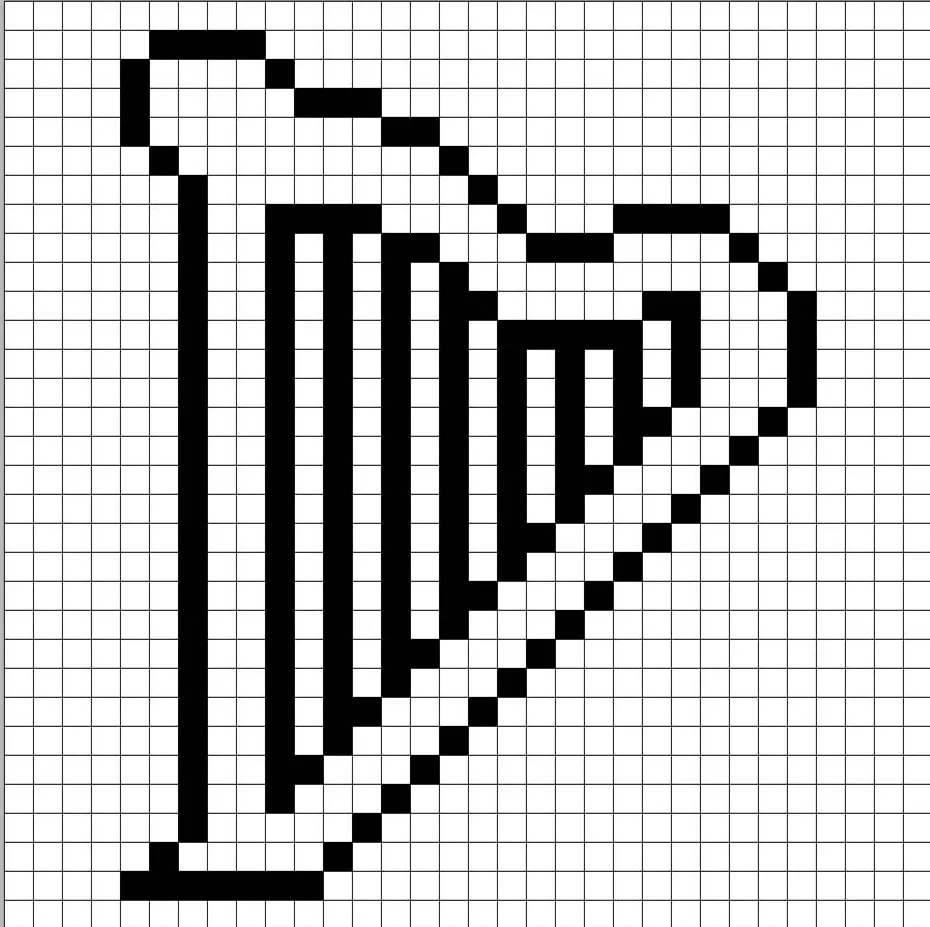
Remplir avec de la couleur
Maintenant que vous avez fait un contour pour votre harpe en pixel art, nous allons ajouter de la couleur pour la faire ressortir. Remplissez la partie principale de la harpe en marron (#DF6754) et la section intérieure d’un marron plus foncé (#AB4A4F). Ensuite, pour les cordes de la harpe, nous utiliserons une couleur grise (#ADA0AF). Essayez de reproduire l’image de notre harpe en pixel art 8 bits ci-dessous.
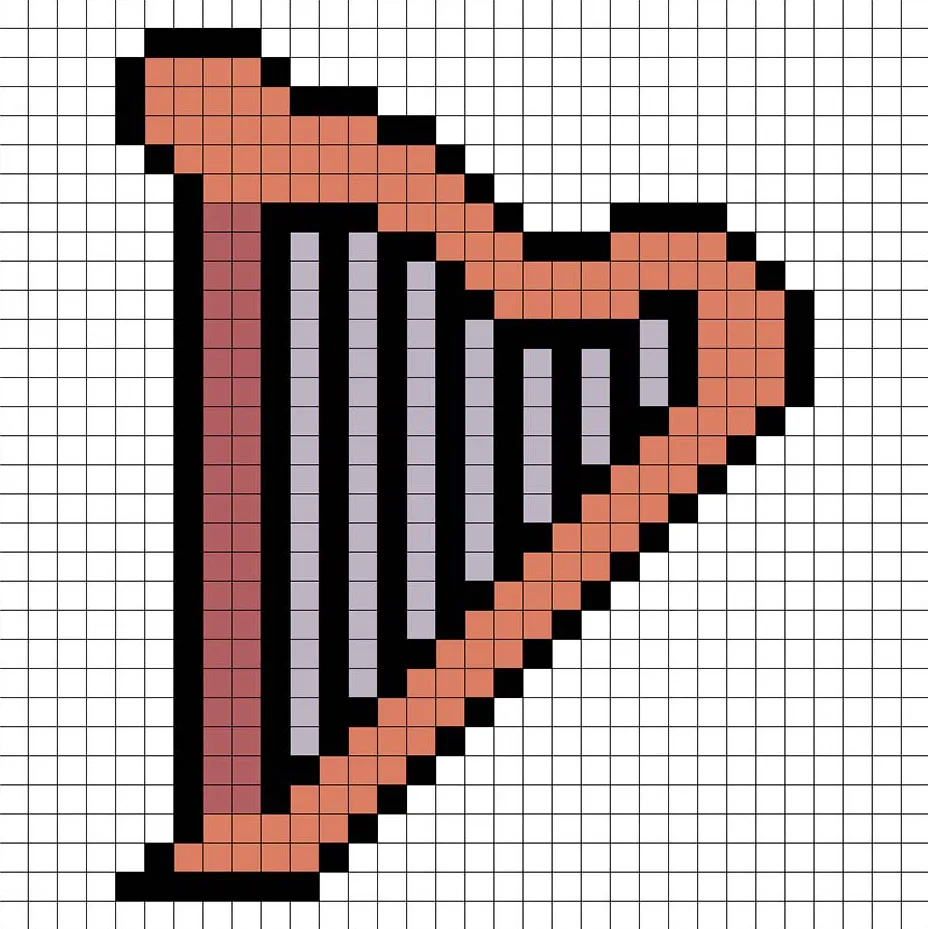
Dessiner les ombres
Lorsque vous créez du pixel art, il y a essentiellement deux parties dans l’ombrage : les lumières et les ombres. Nous commencerons par les ombres. Nous allons appliquer une ombre à notre harpe en pixel art 32×32 pixels en utilisant une couleur unique. Cette couleur sera appliquée sur le bas de la harpe et le haut des cordes. N’oubliez pas que pour créer une couleur d’ombre pour la harpe, nous allons utiliser un marron plus foncé que celui utilisé auparavant (#BC503E). Nous allons également ajouter un gris plus foncé (#827286) en haut des cordes. Essayez de reproduire l’emplacement des ombres sur l’image ci-dessous.
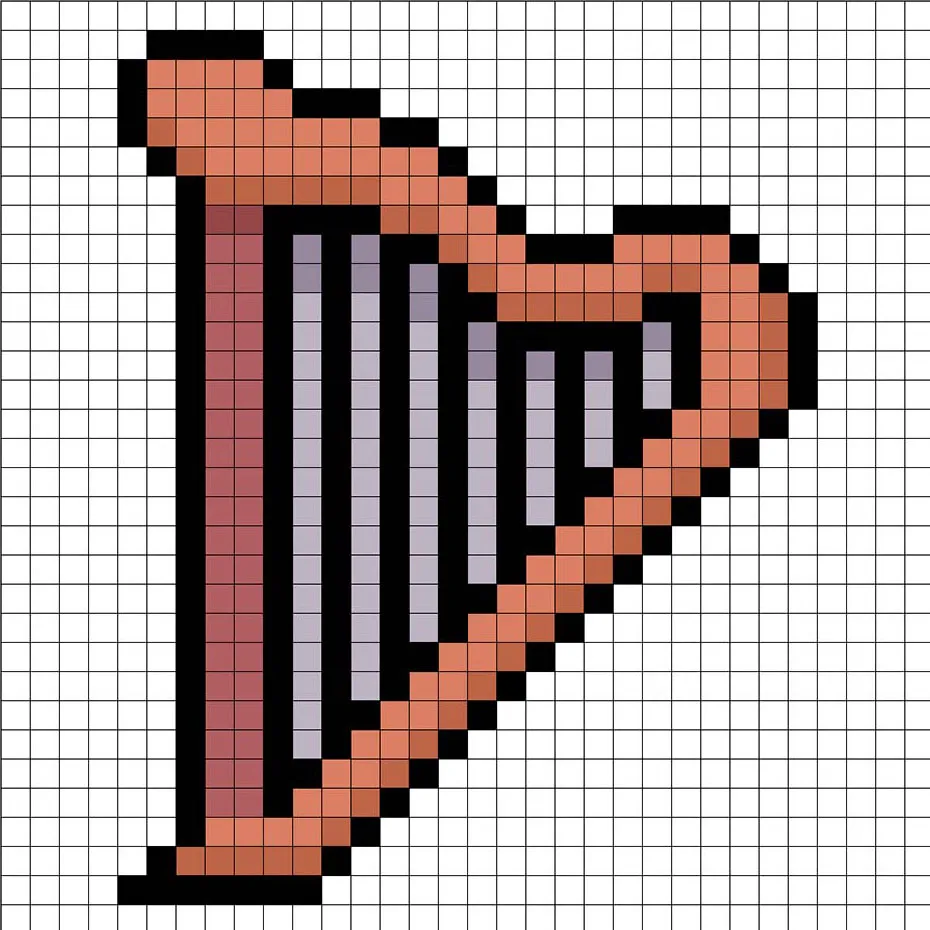
Maintenant que vous avez une idée de base, nous allons continuer à ajouter de la profondeur à notre harpe pour lui donner un effet 3D. Créons un éclaircissement en utilisant le même marron que pour la section principale de la harpe, mais au lieu d’aller plus foncé, cette fois nous allons choisir une couleur plus claire (#F48976). N’oubliez pas que ce n’est pas nécessairement la couleur exacte, c’est même une occasion de personnaliser votre harpe. Dans notre version, nous avons mis en évidence le haut de la harpe. Utilisez notre image comme guide pour votre propre harpe.
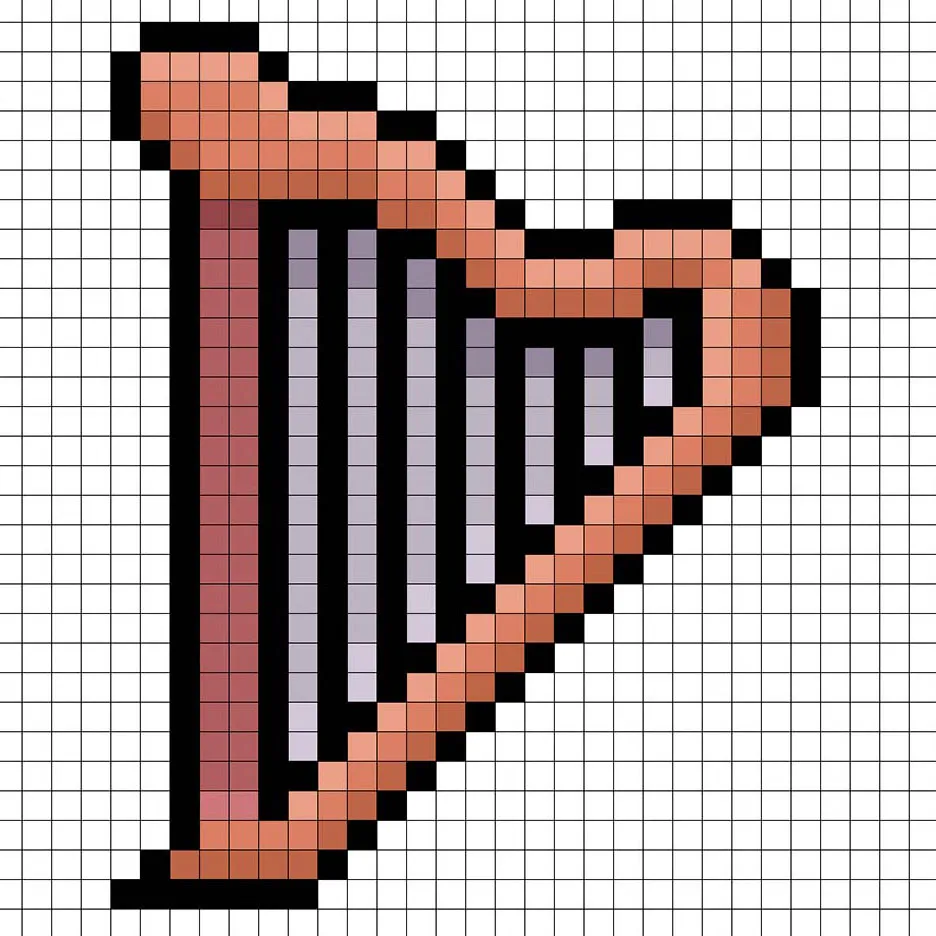
Super ! Lorsque vous êtes satisfait de vos ombres et éclaircissements sur votre harpe, assurez-vous de visualiser votre image finale. Pour voir votre harpe en pixel art, désactivez les lignes de la grille pour vérifier que la harpe vous plaît.
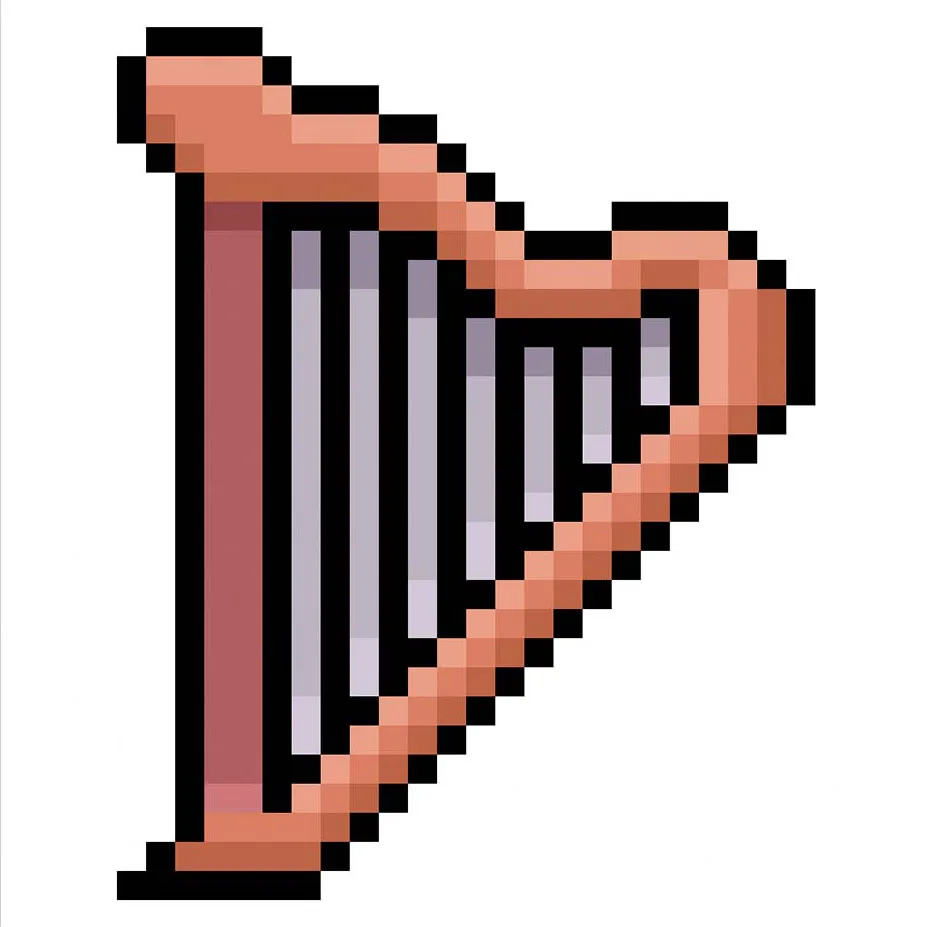
Remplir l’arrière-plan avec une couleur
Enfin, changeons la couleur de l’arrière-plan de notre sprite de harpe pour la faire ressortir. Sélectionnez l’outil de remplissage en seau dans votre éditeur. Pour la couleur, entrez un bleu très clair (#BCEAFE). Ensuite, cliquez simplement sur la zone blanche autour de la harpe en pixel art.
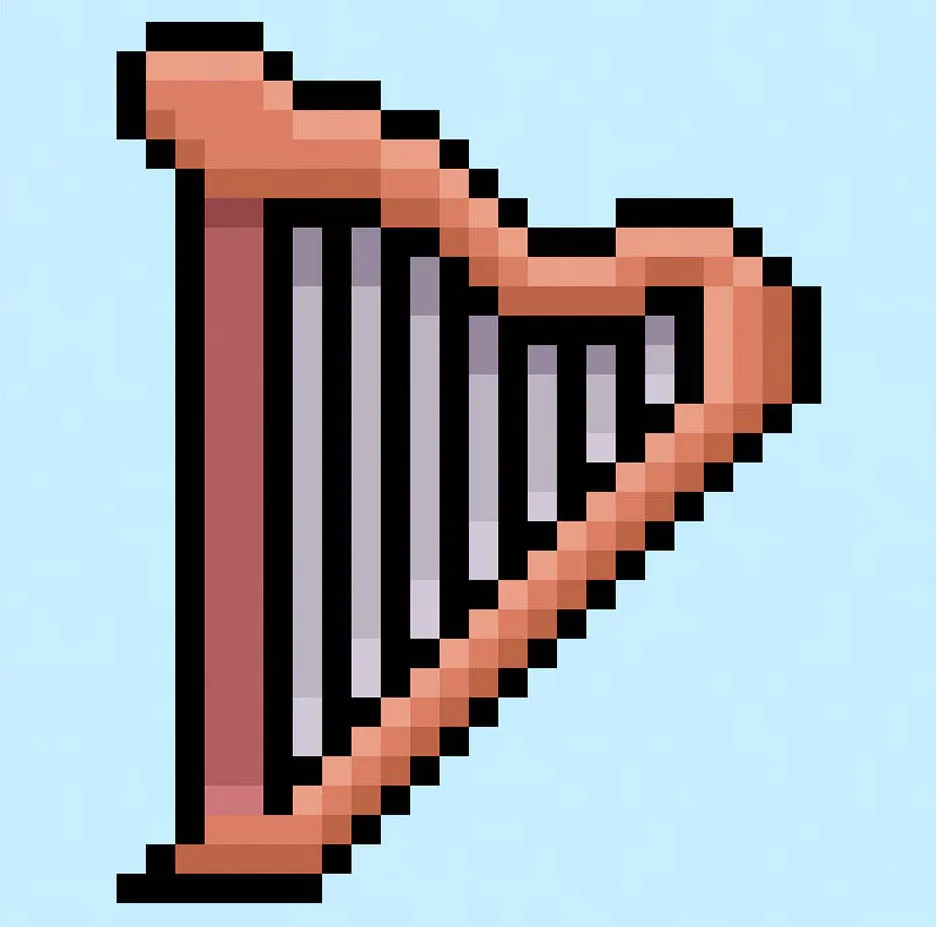
Où aller à partir d’ici
Félicitations ! Vous savez maintenant comment créer votre propre harpe en pixel art. Essayez de créer différents styles de harpes, comme une harpe en forme de arc.
Bonus : Créer une harpe 3D en Pixel Art
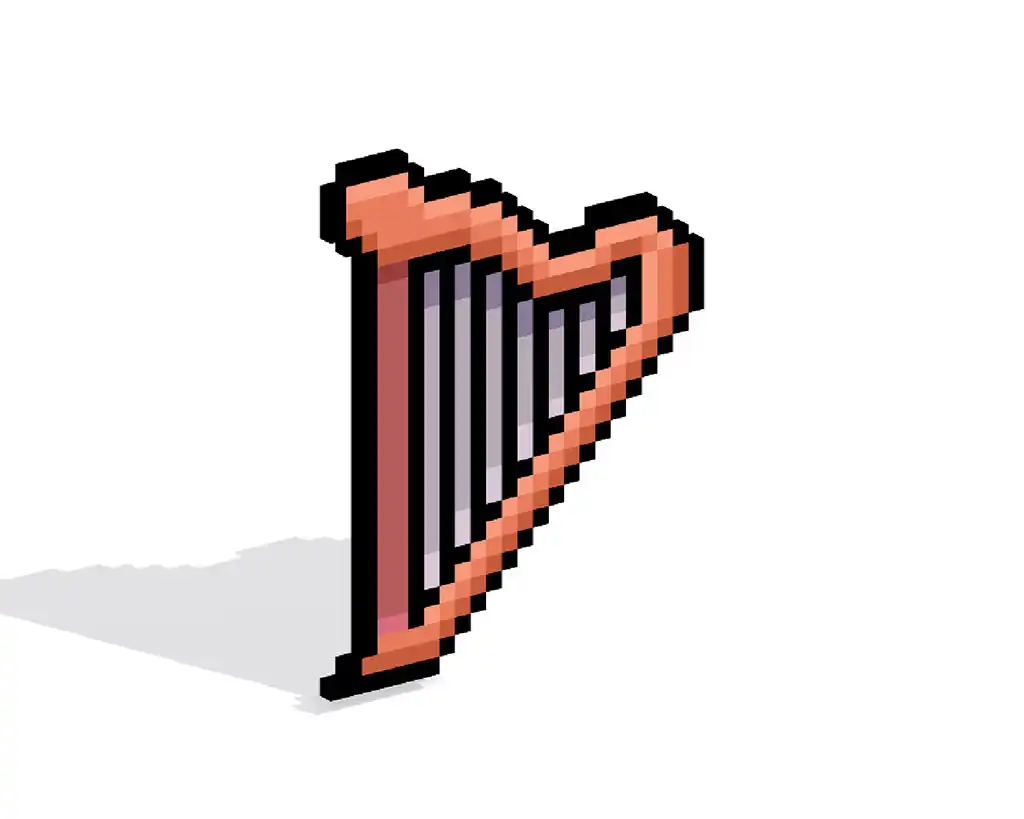
Maintenant que vous avez dessiné votre propre harpe en pixel art, vous pouvez la transformer en 3D avec Mega Voxels. Mega Voxels contient un outil de création de Pixel Art 3D qui vous permet de convertir les pixels 2D traditionnels en pixels 3D. Il vous suffit de télécharger l’application Mega Voxels gratuite pour iOS ou Android.
Ensuite, importez le pixel art que vous venez de créer en utilisant le bouton Ajouter un fichier dans la page Ma galerie. Et c’est tout ! Mega Voxels transforme automatiquement votre harpe en pixel art en une harpe en pixel art 3D.
Vous pouvez maintenant créer des vidéos de rotation 3D de votre harpe en pixel art 3D et même visualiser votre harpe en Réalité Augmentée !








